Boot Camp hjælper dig med nemt at køre Windows-system på Mac, men det optager også en stor lagerplads, endda op til cirka to tredjedele af hele hukommelsen. Så når du ikke vil bruge Boot Camp i Windows-systemet, hvordan fjerner du Boot Camp fra din Mac og frigiver mere hukommelse til at gemme filer? Eller du vil måske stole på andre værktøjer til at køre forskellige systemer på Mac. Heldigvis kan du her lære 2 effektive metoder til fjern Boot Camp fra Mac Pro/Air. Uden at miste værdifulde data kan du spare mere plads til filer på Mac.
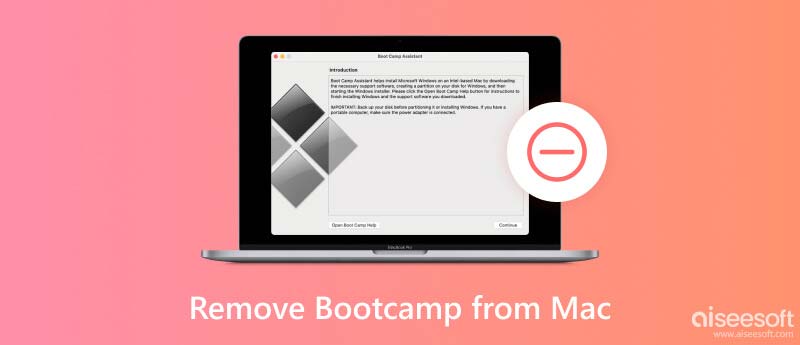
Fjernelse af Boot Camp vil også slette det installerede system. Før du fjerner Boot Camp fra Mac, skal du derfor sikkerhedskopiere alle de vigtige filer og data, der er gemt i Windows-systemet. Du kan bruge Time Machine til at sikkerhedskopiere din Mac eller blot bruge et drev til at kopiere alle filer. Derefter kan du følge trinene nedenfor for at fjerne Boot Camp fra Mac og frigøre en stor plads.
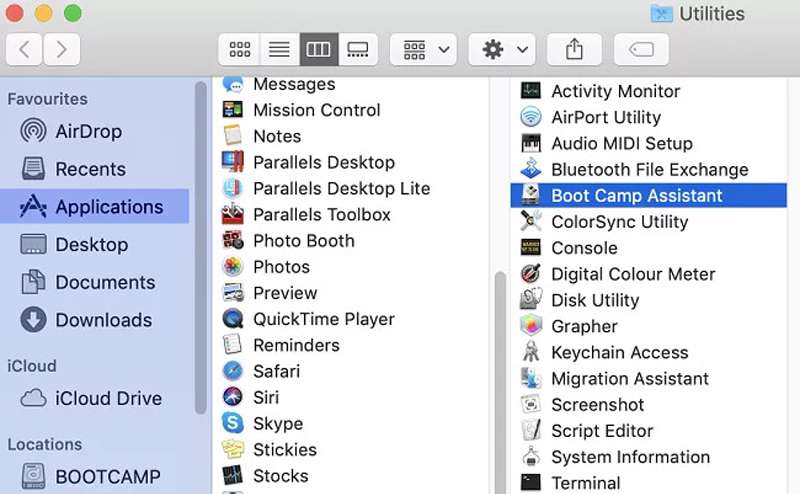
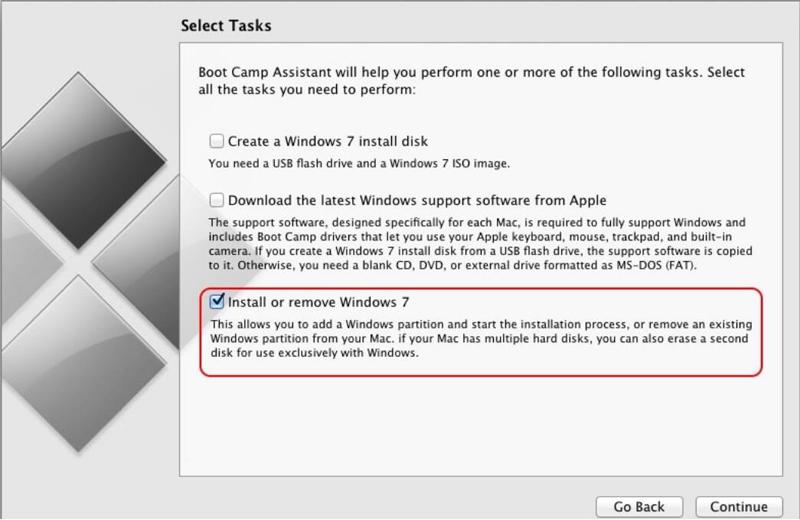
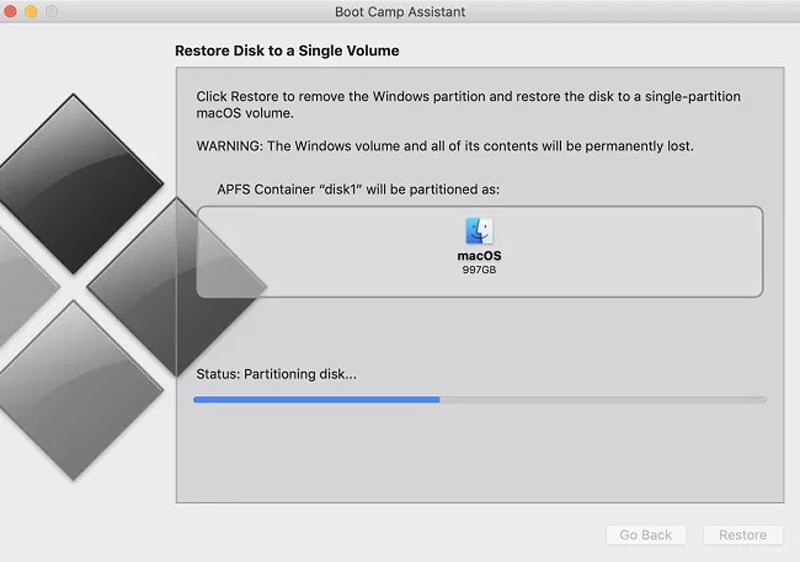
tips: Du kan også fjerne Boot Camp-partitionen fra Mac via Diskværktøj. Bare start Finder og åbn Diskværktøj fil. Så kan du se Boot Camp- og Windows-partitionen. Vælg Slet for at slette den.
Når du har fjernet Boot Camp fra din Mac og frigivet lagerplads, kan der også være nogle store gamle filer eller systemskrammel tilbage på din computer. For at få din computer til at fungere mere effektivt, skal du muligvis også rydde op i dem. Aiseesoft Mac Cleaner er det bedste valg for dig. Det kan scanne og slette uønskede Mac-data, som alle uønskede filer, cookies og duplikerede filer, uden at ødelægge andre vigtige filer eller indstillinger.

161,522 Downloads
100 % sikker. Ingen annoncer.





Ved at følge ovenstående trin kan du slette de uønskede data fra din Mac.
1. Hvordan sikkerhedskopieres dataene, før Boot Camp fjernes fra Mac?
Åbne System Preferences app og klik på tid Machine app. Derefter kan du vælge indstillingen Sikkerhedskopier automatisk. Sørg for, at internetforbindelsen er stabil og har nok lagerplads.
2. Vil jeg fjerne Boot Camp fra Mac efter opdatering af systemet?
Nej. Den slettes kun, når du afinstallerer Boot Camp-softwaren eller gendanner din Mac til fabriksindstillingerne.
3. Kan jeg bruge Windows-systemet på Mac efter at have fjernet Boot Camp fra Mac?
Ja. Du kan stole på andre alternativer til Boot Camp, såsom VirtualBox, Parallel Desktop osv.
Konklusion
Gennem ovenstående trin skal du have vidst, hvordan du afinstallerer Windows-systemet og fjern Boot Camp fra din Mac. Ved hjælp af Aiseesoft Mac Cleaner kan du også fjerne resterende filer og uønskede mapper for at frigøre mere plads. Hvis du har spørgsmål eller forslag, så skriv venligst dine kommentarer nedenfor.

Mac Cleaner er et professionelt Mac-styringsværktøj til at fjerne junk-filer, rod, store / gamle filer, slette duplikatfiler og overvåge din Mac-ydelse.
100 % sikker. Ingen annoncer.